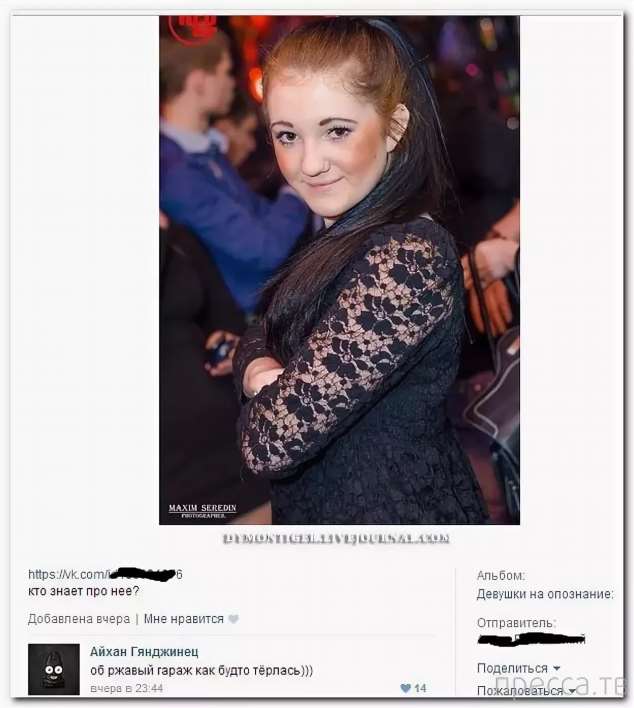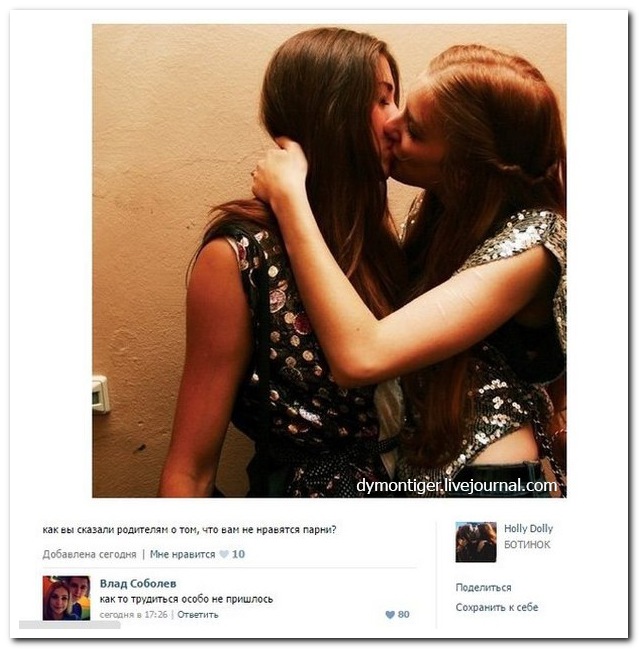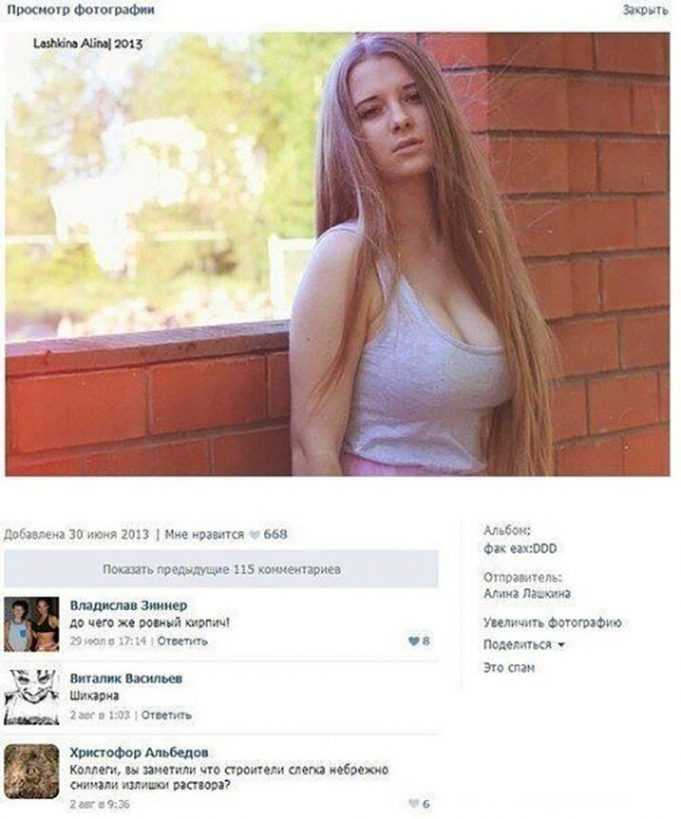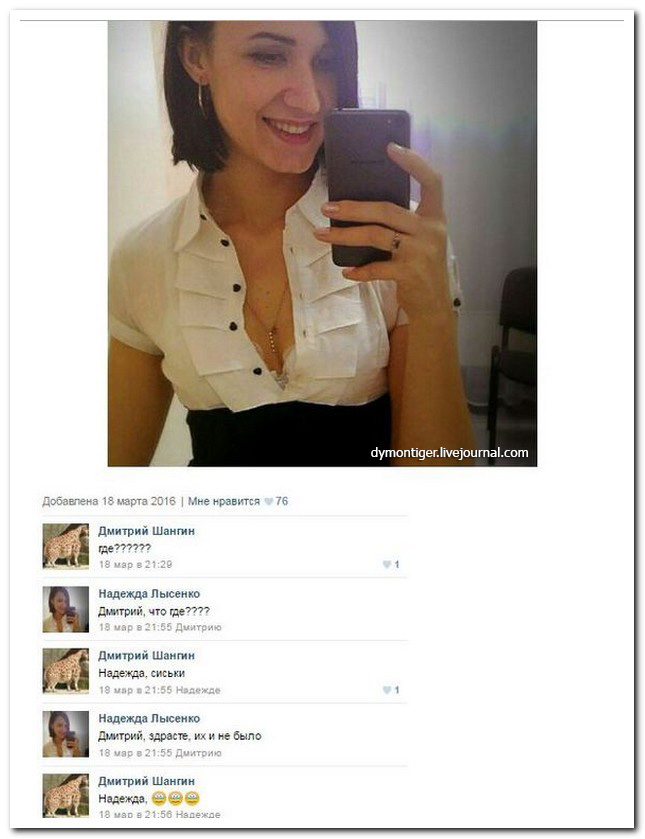Фото как комментировать: Комплименты к фото — Cmplimentos.com —
Как запретить комментировать фотографии в Одноклассниках
Многие пользователи используют собственные профили для хранения личных данных, в том числе и фотографий. Посетители страницы могут просматривать их, ставить классы и даже писать комментарии. Но не всем людям будет приятно, что какой-то незнакомый человек оставляет комменты под их снимками. В данной статье мы расскажем, как запретить комментировать фото в Одноклассниках.
Содержание
- Способы для запрета комментирования
- Изменение настроек приватности на официальном сайте
- Изменение настроек приватности в мобильном приложении
- Подведение итогов
Способы для запрета комментирования
Социальная сеть Одноклассники – это не только место общения, но и личный архив, в который можно превратить свою страничку. На ней можно размещать заметки со своими мыслями, сохранять музыку, добавлять понравившиеся видеоролики. Но еще каждый пользователь может загружать собственные фотографии, чтобы потом использовать их для аватарок, публикаций или просто хранить в архиве.
По умолчанию их могут видеть и комментировать все посетители странички. Но при желании данные действия получится ограничить. Делается это с помощью настроек приватности, которые предусмотрели разработчики социальной сети. Достаточно их изменить по своему усмотрению. Данная возможность присутствует как на официальном сайте Одноклассники, так и в мобильном приложении. Давайте разберемся, как все настраивается.
Изменение настроек приватности на официальном сайте
Самый простой способ открыть нужную страницу настроек – перейти по этой ссылке:
https://ok.ru/settings/privacy
Ну а если он не сработает, то сделайте следующее:
- На главной странице сайта Одноклассники вызовите дополнительное меню, щелкнув по миниатюре личного профиля в правом верхнем углу. Как правило, она находится рядом с формой поиска.
- В появившемся списке выберите пункт «Настройки приватности».
- Удостоверьтесь, что вы попали на вкладку «Публичность».
 Если это не она, то откройте ее через левое меню.
Если это не она, то откройте ее через левое меню. - Пролистайте содержимое страницы до блока «Разрешить».
Здесь нас интересует параметр под названием «Комментировать личные фото». Для него доступно два режима на выбор:
- Вообще всем – любые посетители страницы могут оставлять комментарии под вашими фотографиями.
- Только друзьям – данная возможность доступна только людям из списка ваших друзей.
Полный запрет для всех пользователей, к сожалению, невозможен. Поэтому выберите вариант «Только друзьям» и нажмите на кнопку «Сохранить».
На этой странице присутствует множество других полезных настроек приватности, например, в блоке «Кто может видеть» вы можете полностью скрыть фотографии от незнакомых людей, выставив для пункта «Мои фотографии» вариант отображения «Только друзья», а потом сохранив изменения.
Главный недостаток такого способа запрета на комментарии заключается в том, что он относится только к незнакомым пользователям. А ваши друзья все равно смогут оставлять комментарии. Кого-то и этот факт может напрягать. В таком случае можно пойти на небольшую хитрость и создать приватный альбом с фотографиями, который будет виден только вам. Для этого:
- Любым удобным способом откройте раздел с вашими фотографиями, например, с главной страницы сайта Одноклассники, кликнув по соответствующему пункту в левом боковом меню.
- Нажмите на кнопку «Создать альбом» в правом верхнем углу экрана.
- Придумайте для него любое название, например, «Личный архив».
- Кликните по надписи «Все» рядом с пунктом «Просматривать могут».
- Выберите вариант «Только я».
- Завершите создание альбома оранжевой кнопкой.
Теперь при загрузке фотографии в Одноклассники выбирайте этот альбом, чтобы они были видны только вам.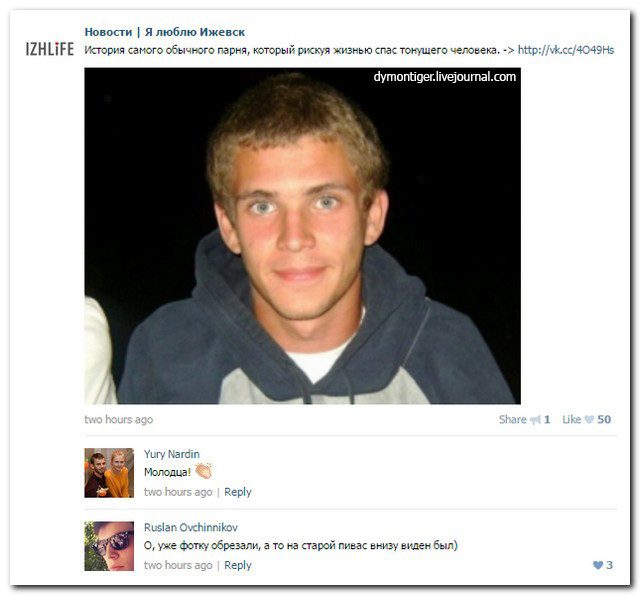 Также вы можете переместить фотографии из старого альбома в новый. Для этого:
Также вы можете переместить фотографии из старого альбома в новый. Для этого:
- Откройте старый альбом, из которого вы хотите переместить фото.
- Кликните по кнопке «Редактировать».
- Отметьте нужные снимки, которые нужно переместить.
- Нажмите на надпись «Выберите альбом».
- Выберите ранее созданный приватный альбом.
- Кликните по кнопке «Перенести…».
А еще вы можете существующий альбом сделать приватным, то есть доступным только вам. Для этого опять нажмите на кнопку «Редактировать» и для параметра «Просматривать могут» выберите вариант «Только я», а затем сохраните изменения.
Изменение настроек приватности в мобильном приложении
В мобильном приложении Одноклассники доступны те же самые настройки приватности, что и на сайте. А это значит, что вы сможете запретить комментирование личных фотографий только для незнакомых людей. Пользователям из списка друзей такая возможность все равно будет доступна.
Пользователям из списка друзей такая возможность все равно будет доступна.
Инструкция, как запретить комментарии:
- На главном экране приложения вызовите боковое меню с помощью иконки с полосами.
- Далее, нажмите на иконку с шестеренкой в правом верхнем углу экрана.
- Перейдите к странице «Приватность».
- Выберите пункт «Настройки публичности».
- Пролистайте список доступных параметров до раздела «Разрешить».
- Тапните по графе «Комментировать личные фотографии».
- Выберите вариант «Только друзьям» и сохраните изменения.
Также вы можете полностью ограничить просмотр фотографий для незнакомых пользователей. За это действие отвечает пункт «Фотографии» в списке «Показывать». Нажмите на него и установите вариант «Только друзьям», а затем подтвердите сохранение.
К сожалению, вы не можете ограничить комментирование для людей из списка друзей.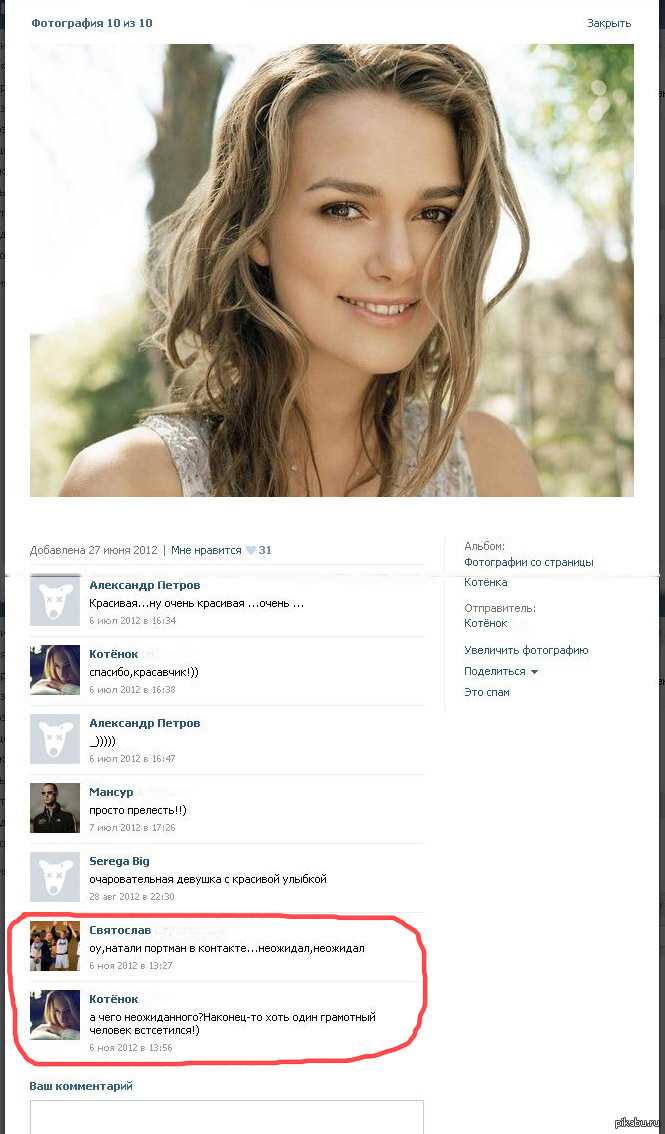 В социальной сети Одноклассники попросту нет такой возможности.
В социальной сети Одноклассники попросту нет такой возможности.
Единственный доступный вариант – создать приватный альбом с фотографиями и сделать его видимым только для себя. Для этого:
- Вызовите главное меню приложения.
- Нажмите на плитку с подписью «Еще».
- Перейдите на страницу «Фото».
- Посетите вкладку «Альбомы» и нажмите на «Создать альбом».
- Для параметра «Кто видит альбом» выберите вариант «Только я», а затем сохраните изменения.
- Укажите название альбома и подтвердите его создание.
Все фотографии, которые вы загрузите в этот альбом, будут видны только вам. Также вы можете перенести снимки из других альбомов. Для этого:
- Перейдите к альбому.
- Удерживайте пальцем нужное фото.
- При необходимости выберите и другие снимки.
- Нажмите на иконку переноса в верхнем правом углу.
- Выберите конечный альбом.

А еще вы можете взять один из существующих альбомов и переделать его в приватный. Для этого:
- Откройте нужный альбом.
- Нажмите на значок вызова меню.
- Выберите пункт «Настройки…».
- Нажмите на опцию «Кто видит альбом».
- Выберите вариант «Только я» и сохраните изменения.
Подведение итогов
В социальной сети Одноклассники вы можете запретить незнакомым пользователям просматривать и комментировать свои фотографии. А вот для людей из списка друзей такое ограничение поставить, к сожалению, не выйдет. Единственный доступный способ – создание приватного альбома, содержимое которого будет видно только вам одному.
Комментировать ли фото детей ради приличия?
Комментировать ли фото …
Я комментирую эти фото только ради приличия. Если бы она присылала их не так часто, возможно, я не испытывала бы такого раздражения. Свекровь постоянно пишет что-то вроде «ути-пути», какие сладкие детки, и т.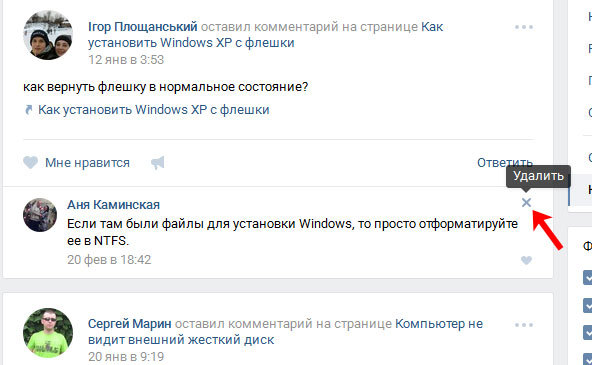 д., но это ее право, она ведь все-таки их бабушка.
д., но это ее право, она ведь все-таки их бабушка.
О моих делах и делах моего мужа вторая невестка никогда не спрашивает. Постоянно делает комплименты свекрови и пишет как она ее любит. (не понимаю почему она это делает при мне — можно ведь написать это в личных сообщениях).
Когда же я высылаю наши с мужем фото или красивые фото с путешествий ( я профессиональный фотограф), она сразу же начинает кидать свои фотки пейзажей, детей, как она провела день и все в кучу , как будто специально чтобы перебить мои фото.
Я с ней соревноваться не собираюсь.
Мой вопрос: стоит ли комментировать фото детей, если мне совсем не хочется этого делать? И не приведет ли это к вражде со второй невесткой? Как выйти с этой ситуации? Надоело прикидываться и придумывать что написать, но и совсем молчать не хочу.
11 ответов
Последний — Перейти
#1
#2
#3
Гость
Удались из чата и все
#4
Катя
Боюсь, что это может спровоцировать конфликт.
#5
Ужас какой.
Никогда не лайкаю и не комментирую. Не нужно себя насиловать
#6
#7
#8
#9
Не автор
Я вот не поняла. Получается это ваши внуки и вам не интересно на них смотреть? Или это дети от ее первого брака?
Но вообще идея общего чата не очень. Надо поговорить с ней и предложить общаться лично, не в чате с ее родителями. Я вот всем отдельно все посылаю. И то, посылать фото только ваших внуков, если таковые имеются
#10
Не автор
Я вот не поняла. Получается это ваши внуки и вам не интересно на них смотреть? Или это дети от ее первого брака?
Получается это ваши внуки и вам не интересно на них смотреть? Или это дети от ее первого брака?
Но вообще идея общего чата не очень. Надо поговорить с ней и предложить общаться лично, не в чате с ее родителями. Я вот всем отдельно все посылаю. И то, посылать фото только ваших внуков, если таковые имеются
#11
Новые темы за месяц: 868 тем
Ненавижу детей
55 ответов
Дети. Не могу справиться с дочкой
7 ответов
Как рассказать сыну о сексе?
20 ответов
Что вы вкладываете в дать ребенку самое лучшее?
40 ответов
На что обращаете внимание при выборе детского постельного белья?
Нет ответов
Дочь просит мини купер
10 ответов
Боюсь не справиться с ребенком одна,поэтому оставила с отцом
4 ответа
Четвертая беременность, решение.
 ..
..28 ответов
Соседка скинула в чат жильцов тикток дочери
11 ответов
Дети это счастье?
51 ответ
Популярные темы за месяц: 15 829 тем
Ненавижу детей
55 ответов
Дети это счастье?
51 ответ
Что вы вкладываете в дать ребенку самое лучшее?
40 ответов
Четвертая беременность, решение…
28 ответов
Хочу целую кучу детей. Когда лучше начать?
21 ответ
Как рассказать сыну о сексе?
20 ответов
Соседка скинула в чат жильцов тикток дочери
11 ответов
Дочь просит мини купер
10 ответов
Дети.
 Не могу справиться с дочкой
Не могу справиться с дочкой7 ответов
Как побороть страх за дочь
5 ответов
Следующая тема
Зачем женщины рожают вторых, третьих детей
20 ответов
Предыдущая тема
В чём выражается ощущение «хочу ребёнка»?
53 ответа
Вводное руководство по комментированию изображений — Gloucester Camera Club
Вводное руководство по комментированию изображенийЭто руководство по комментированию изображений взято непосредственно из документа, написанного Сэнди Робертсон (2014 г., пересмотрено в июле 2016 г.) и содержание используется с любезного разрешения.
Документ был первоначально подготовлен и разработан специально для Электронной группы портфолио (EPG) Общества фотографов-инвалидов (https://www.the-dps.co.uk). Надеемся, что участники PAG также найдут этот документ. документ, полезный для конструктивного комментирования изображений.
документ, полезный для конструктивного комментирования изображений.
В некоторых кругах комментирование называют «критикой», «критикой» или «критикой» (см. также http://en.wikipedia.org/wiki/Critique). Хотя это может быть технически правильным жаргоном, Я чувствую, что это имеет много очень негативных коннотаций для процесса, который предназначен для позитивного и поддерживающего опыта, который помогает людям понять и улучшить свою фотографию. В этом руководстве вместо этого я буду использовать термин «комментирование».
Что такое комментирование изображенияКомментирование изображения — это процесс описания как технических (объективных) аспектов изображения (находится ли оно в фокусе, соответствует ли экспозиция), так и художественных (субъективных) аспектов, таких как какой эмоциональный отклик он вызывает у зрителя или хороша ли композиция.
Почему полезно комментировать чужие изображения Комментирование чужих изображений очень полезно для улучшения вашей собственной фотографии, потому что заставляет задуматься об изображении.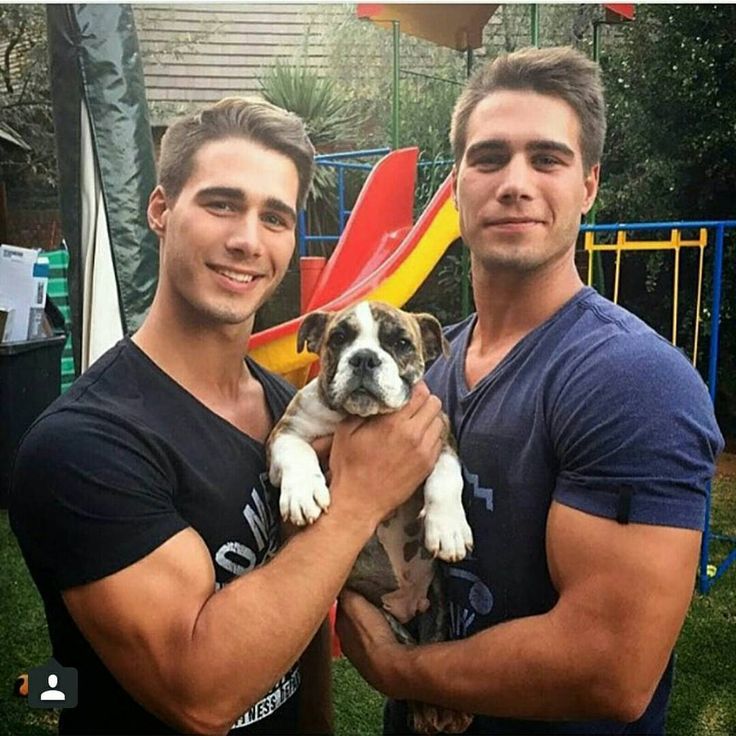 Чтобы прокомментировать, вам нужно внимательно посмотреть на изображение и задать себе ряд вопросов о нем как с точки зрения художественных аспектов, так и с точки зрения технических аспектов. Как только вы научитесь задавать вопросы об изображениях других людей, вам станет легче задавать вопросы о своих собственных изображениях и яснее видеть, что хорошо работает с художественной и технической точек зрения. Таким образом, глядя на другие изображения, вы учитесь улучшать свои собственные и становитесь более уверенными в своих изображениях.
Чтобы прокомментировать, вам нужно внимательно посмотреть на изображение и задать себе ряд вопросов о нем как с точки зрения художественных аспектов, так и с точки зрения технических аспектов. Как только вы научитесь задавать вопросы об изображениях других людей, вам станет легче задавать вопросы о своих собственных изображениях и яснее видеть, что хорошо работает с художественной и технической точек зрения. Таким образом, глядя на другие изображения, вы учитесь улучшать свои собственные и становитесь более уверенными в своих изображениях.
Все мы разные. Как личности, у нас есть уникальный набор опыта и знаний, которые влияют на то, как мы смотрим на изображение, как мы его интерпретируем и как мы его понимаем. Например, некоторые люди будут смотреть на изображение и видеть технические аспекты, такие как точка фокусировки и распределение различных уровней яркости в изображении, но кто-то другой может не обращать на это внимания и вместо этого видеть символизм изображения. предметы, изображенные на изображении. Две точки зрения совершенно разные, но ни одна из них не является правильной или неправильной… просто разные.
предметы, изображенные на изображении. Две точки зрения совершенно разные, но ни одна из них не является правильной или неправильной… просто разные.
Попросив других посмотреть на наши изображения, мы узнаем их мнение о том, что мы создали. Почти по определению то, что воспринимает кто-то другой, будет отличаться от того, что мы видим сами. Таким образом, прося их прокомментировать нашу работу, мы получаем представление о том, как наша работа воспринимается рядом других. Узнав о том, как другие люди воспринимают нашу работу, мы можем узнать
С чего начать? Для новичка в группе перспектива комментировать изображения может быть пугающей, а мысль о том, чтобы другие комментировали его собственные фотографии, может быть совершенно пугающей. Важно помнить, что все в группе, от человека, который только что получил свою первую камеру, до того, кто получил стипендию много лет назад, все еще учатся ремеслу фотографии и могут учиться на наблюдениях других.
(Термин «ремесло» используется здесь, потому что, по мнению автора, существуют элементы искусства, науки, технологии и индивидуального мастерства, которые фотограф собирает вместе в тех пропорциях, которые лучше всего подходят для этого человека, а затем объединяются для создания окончательное изображение. )
Краткий комментарий лучше, чем вообще никакого комментария. например Мне очень понравилось изображение из-за интенсивных цветов.
Всегда старайтесь объяснить, что вы делаете. например Мне нравится этот образ, потому что он яркий и жизнерадостный. Изображение было хорошо сфокусировано, потому что цветы были резкими и выделяли его из размытого фона
Всегда старайтесь сказать что-нибудь положительное. например Технические аспекты этого изображения (четкий фокус, хорошая экспозиция и цветовой баланс) были превосходны. или мне очень понравилась композиция, потому что она выглядела хорошо сбалансированной.
Если что-то работает не так или просто неправильно, постарайтесь быть добрыми и конструктивными в своих комментариях. например Лицо объекта имело зеленый оттенок, что не очень хорошо с моей точки зрения. Рассматривали ли вы возможность использования инструментов цветокоррекции в Photoshop для изменения цветового баланса вашего изображения.
например Лицо объекта имело зеленый оттенок, что не очень хорошо с моей точки зрения. Рассматривали ли вы возможность использования инструментов цветокоррекции в Photoshop для изменения цветового баланса вашего изображения.
Вот о чем следует помнить, комментируя изображение. Вам не нужно охватывать все эти моменты, но вы можете обнаружить, что, думая о них, когда смотрите на чужое изображение, вам будет легче думать о них при создании собственных изображений.
Перво-напервоПервый вопрос, который следует задать себе: действительно ли я хорошо рассмотрел изображение?
Хотя первое впечатление важно, очень важно внимательно наблюдать за изображением. Запишите свои первые впечатления и посмотрите, как они соотносятся с тем, когда вы присматривались к ним поближе. Посмотрите на картинку в деталях, а также посмотрите на картину в целом.
Просмотрите данные EXIF (многие средства просмотра изображений позволяют пользователю просматривать их).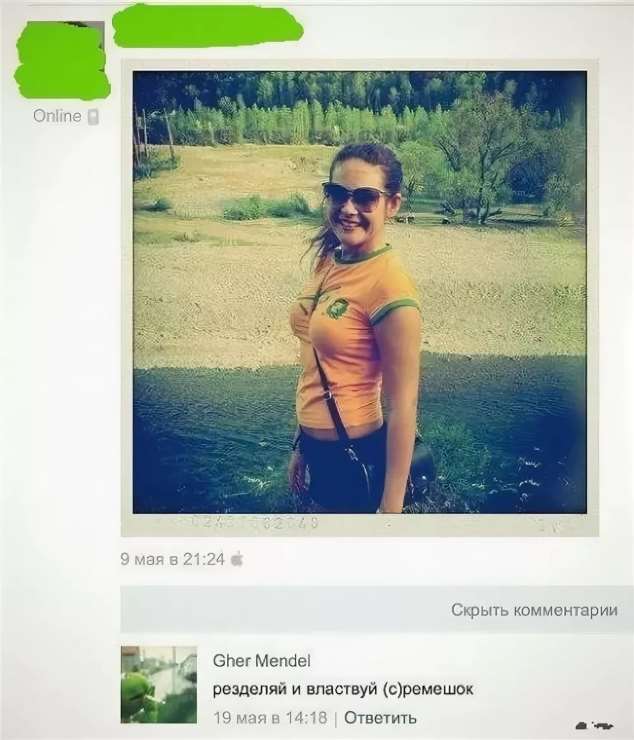 Данные EXIF могут дать вам информацию о типе камеры и объектива, а также об используемых настройках, которые также могут немного рассказать вам об условиях освещения, с которыми столкнулся фотограф.
Данные EXIF могут дать вам информацию о типе камеры и объектива, а также об используемых настройках, которые также могут немного рассказать вам об условиях освещения, с которыми столкнулся фотограф.
Это вещи, которые обычно относительно легко заметить и описать.
a) Фокус:
Четкое ли изображение? а если нет, то является ли размытие преднамеренным и улучшает изображение?
В целом изображение четкое в нужных местах и размытое в нужных местах?
Подходит ли глубина резкости и может ли изображение быть лучше с большей или меньшей глубиной резкости. Например, чтобы изолировать объект или включить в фокус больше сцены.
b) Экспозиция:
Правильно ли выбрана яркость изображения? (некоторые люди могут использовать гистограмму в своих программах редактирования, чтобы подтвердить то, что они видят)
Блики (очень яркие области) выгорели (нет деталей)?
Тени слишком темные (детали не видны)? это иногда называют блокировкой?
Посмотрите на гистограмму, она что-нибудь говорит об экспозиции?
c) Цветовой баланс
Цветовой баланс соответствует изображению? Например, если бы все изображение сцены тропического пляжа выглядело немного синим (т. е. имело цветовой оттенок), цветовой баланс был бы неверным. Если изображение рок-концерта выглядело немного розовым, то это могло быть просто освещение сцены.
е. имело цветовой оттенок), цветовой баланс был бы неверным. Если изображение рок-концерта выглядело немного розовым, то это могло быть просто освещение сцены.
d) Освещение
Работают ли свет/тени с изображением и его контекстом.
ХудожественныйКомпозиция
Подходит ли композиция (расположение форм света/цветов/отдельных объектов) для изображения?
Он гармоничен или диссонансен? и соответствует ли это тому, что передает изображение?
Соответствует ли композиция традиционным «правилам» композиции или нарушает их? Делает ли соблюдение правил образ лучше для вас? Делает ли нарушение правил образ лучше для вас?
Несколько слов о правилах:-
Мне не нравится термин правило в этом контексте. Это может дать ощущение непреклонного требования. Эти так называемые правила композиции — это, по сути, «эмпирические правила» или хорошее руководство, но они не будут подходить или уместны во всех случаях. Примером такого «правила» является правило третей, в соответствии с которым людям рекомендуется помнить, что объекты, размещенные на пересечении линий на трети пути поперек изображения, будут выглядеть лучше / иметь большее влияние. Иногда это работает очень хорошо, но иногда это не так. Еще одно такое «правило» заключается в том, что горизонт должен быть ровным. В большинстве случаев непрямой горизонт выглядит очень неправильно… но иногда он подходит к остальной части изображения.
Примером такого «правила» является правило третей, в соответствии с которым людям рекомендуется помнить, что объекты, размещенные на пересечении линий на трети пути поперек изображения, будут выглядеть лучше / иметь большее влияние. Иногда это работает очень хорошо, но иногда это не так. Еще одно такое «правило» заключается в том, что горизонт должен быть ровным. В большинстве случаев непрямой горизонт выглядит очень неправильно… но иногда он подходит к остальной части изображения.
История и эмоции
Изображение может (но не все изображения) иметь историю, особенно изображение с людьми на нем. Какова история (если есть), которую вы видите на изображении. Вызывает ли это у вас эмоции? Если да то что и почему? (Некоторые изображения будут вызывать очень положительные эмоции, а другие могут вызвать очень отрицательные, в обоих случаях изображение вызвало реакцию. С другой стороны, некоторые изображения не вызовут никакой реакции.) Вы можете поделиться или не поделиться вызванными эмоциями. Можно не делиться, если вам неудобно это делать.
Можно не делиться, если вам неудобно это делать.
Влияет ли на вас это изображение? и выделяется ли это изображение среди других изображений? и, что более важно, почему это оказывает влияние (или не оказывает влияние). Причина важна, так как это поможет вам и другим понять, что влияет на ряд людей. Помните, что не все одинаковы, и не все одинаково реагируют на изображение.
ПрочееВ этом разделе некоторые считают, что они не подходят ни к одному из других разделов.
Подходит к теме? (Это не относится к «открытым» темам.) . Если фотография была отправлена для чего-то, где есть определенная тема, насколько хорошо она соответствует теме? Внес ли он умный поворот или альтернативный взгляд на тему?
Наконец, подумайте , если бы вы делали снимок, что бы вы сделали по-другому, и если да, то почему?
Рабочий процесс
Это может показаться странным в заметке о комментировании изображений, но, возможно, стоит подумать о том, как вы решаете свои комментарии.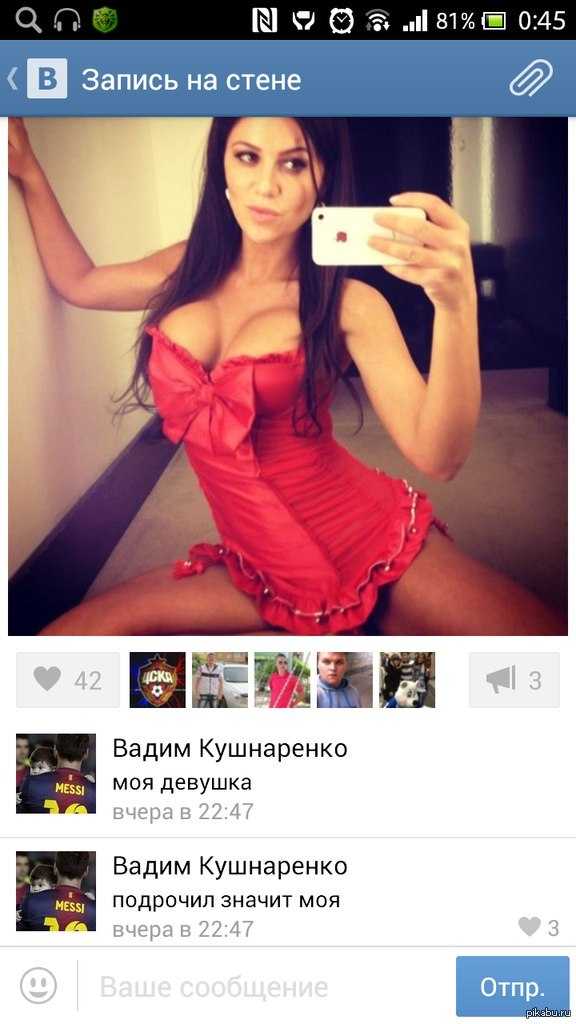 В PAG у нас есть крайний срок один раз в месяц для изображений и комментариев с распределением сопоставленных изображений и комментариев через несколько дней после крайнего срока. Это означает, что у вас есть около 4 недель, чтобы оставить комментарии после получения изображений. Это дает довольно много времени для ваших комментариев, но просмотр и комментирование дюжины или более изображений — это не то, что можно сделать за пять минут. В других контекстах сроки крайних сроков (если таковые имеются) могут отличаться.
В PAG у нас есть крайний срок один раз в месяц для изображений и комментариев с распределением сопоставленных изображений и комментариев через несколько дней после крайнего срока. Это означает, что у вас есть около 4 недель, чтобы оставить комментарии после получения изображений. Это дает довольно много времени для ваших комментариев, но просмотр и комментирование дюжины или более изображений — это не то, что можно сделать за пять минут. В других контекстах сроки крайних сроков (если таковые имеются) могут отличаться.
Все мы работаем по-разному, и стоит подумать о том, как вы подходите к комментированию. Например, вам нравится просматривать и комментировать в большом блоке, или вам лучше делать комментарии к одному или нескольким изображениям за раз, чтобы распределить работу или подогнать ее под вашу рабочую нагрузку или то, чем вы занимаетесь? в состоянии сделать в один присест. Подумайте, что лучше всего работает для вас, чтобы ваше комментирование было веселым занятием.
Всегда стремитесь получать свои комментарии за разумное время до крайнего срока, чтобы такие сбои, как отключение Интернета в последнюю минуту перед крайним сроком, не вызывали у вас стресса.
В этом разделе приведены некоторые основные вопросы/комментарии, которые вы, возможно, захотите сделать, когда начинаете комментировать. Сначала вы можете выбрать только несколько из них, которые вам удобны.
Очень краткий комментарий лучше, чем его полное отсутствие.
Самое главное быть честным, конструктивным и добрым, особенно если вы не знаете, с какими трудностями сталкивается фотограф при съемке.
О чем следует подуматьФокус:
Изображение резкое там, где оно должно быть резким?
Изображение размыто там, где оно должно быть размыто?
Экспозиция:
Остались ли какие-то детали в действительно темных участках? (т.е. не «заблокирован»)?
В действительно ярких участках остались детали (т.е. не выгоревшие)?
Хорошо ли работают уровни яркости изображения в этом контексте?
Цветовой баланс:
Цвета на изображении вам подходят?
Состав:
Изображение выглядит хорошо составленным? Почему?
Прочее
Соответствует ли изображение теме?
Есть ли/какая история на изображении? Насколько хорошо изображение передает историю?
Влияет ли изображение (выделяется ли оно)? Почему это?
Как ставить лайки, комментировать и добавлять подписчиков в общие фотоальбомы на вашем iPhone, iPad, Mac или ПК
Перейти к основному содержанию Когда вы покупаете по ссылкам на нашем сайте, мы можем получать партнерскую комиссию.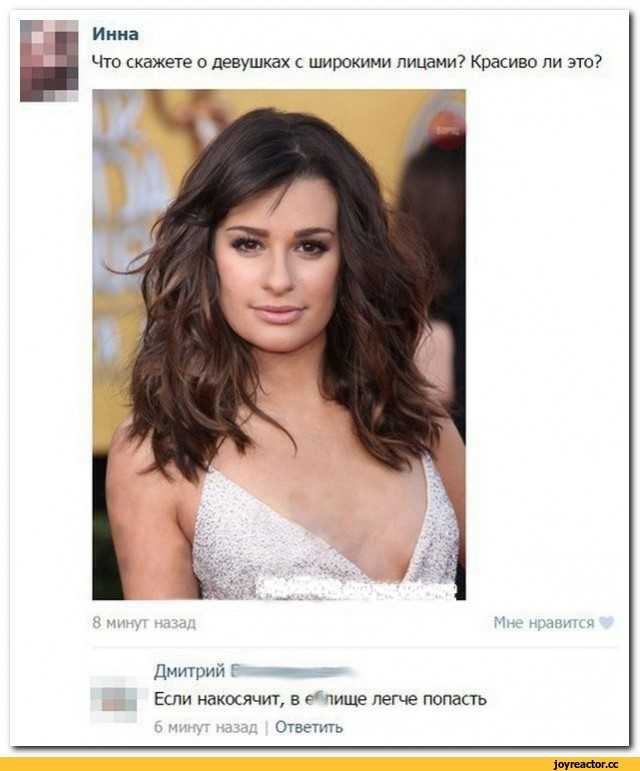 Вот как это работает.
Вот как это работает.
Создание или подписка на общий фотоальбом в iCloud — это только начало: как только вы станете частью общего альбома с друзьями, семьей или коллегами, вы сможете добавлять комментарии, например фотографии, приглашать новых друзей в бой. , и более.
Если вы хотите пользоваться социальными сетями без необходимости размещать свои изображения в Интернете, iCloud Photo Sharing предлагает для этого несколько отличных инструментов. Вот как вы можете ставить лайки изображениям своих друзей, добавлять новых людей в существующий общий альбом и добавлять ветки комментариев к фотографиям и видео.
Как поделиться альбомами с людьми, которые не используют iCloud
Хотите поделиться фотографиями и видео из отпуска с кем-то, у кого нет адреса iCloud или Apple iPhone? Apple упрощает для вас показ ваших фотографий и клипов другим, создавая для вашего альбома веб-сайт iCloud.com, не включенный в список: все, что вам нужно сделать, это дать своему другу URL-адрес.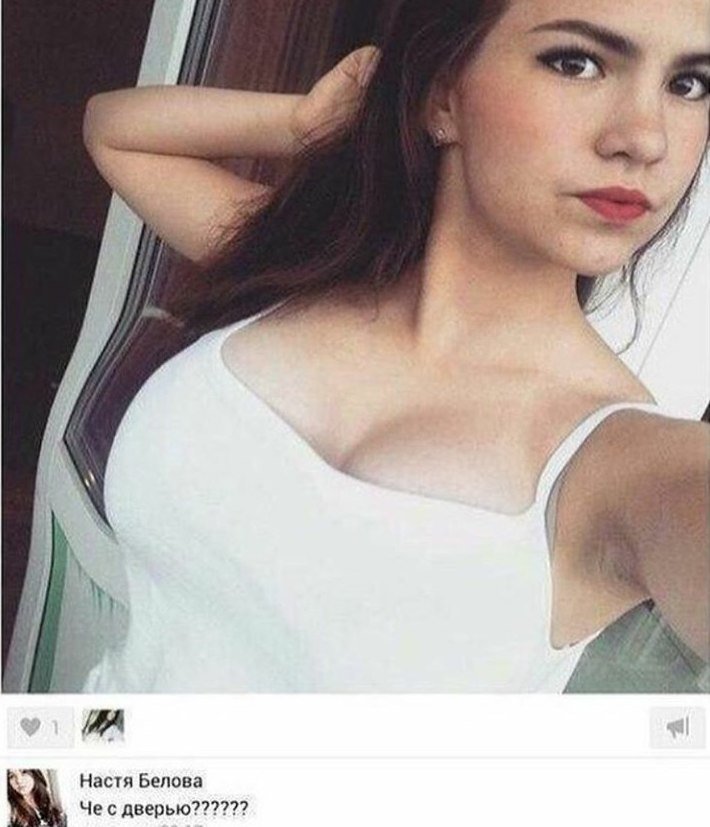
В отличие от приложения «Фотографии», веб-сайт Apple не позволяет пользователям ставить лайки или комментировать ваши изображения или видео, а также загружать дополнительные изображения или клипы на страницу. Тем не менее, они все еще могут загружать копии изображений на свои устройства.
Примечание: Только владелец и создатель альбома может изменить эту настройку. Кроме того, ваш альбом не будет подвергаться какой-либо проверке конфиденциальности, кроме частного URL-адреса: любой, у кого есть ссылка, может получить доступ к вашим изображениям и видео.
На вашем iPhone и iPad
- Запустите приложение Фото на вашем iPhone или iPad.
- Нажмите Альбомы в нижней части экрана.
- Прокрутите вниз до раздела «Общие альбомы» и выберите альбом , для которого вы хотите разрешить всем просматривать фотографии из веб-браузера через iCloud.com. Если вы не видите альбом сразу, нажмите Просмотреть все и прокручивайте, пока не увидите нужный альбом.

- Коснитесь значка «Люди» в верхней части экрана.
- Включите переключатель Общедоступный веб-сайт , чтобы разрешить любому пользователю с URL-адресом доступ к общему альбому из веб-браузера.
После того, как вы включили функцию веб-сайта, вы можете поделиться им с кем угодно, скопировав ссылку на альбом.
На вашем Mac
- Запустите приложение Photos .
- Открыть общий альбом .
- Нажмите кнопку People на панели инструментов.

- Установите флажок рядом с Общедоступный веб-сайт , чтобы разрешить любому пользователю с URL-адресом доступ к общему альбому из веб-браузера.
Как добавить кого-то в общий фотоальбом
Хотите показать новому человеку фотографии и видео, которые вы добавили в существующий общий альбом? Это займет всего несколько кликов.
Примечание: Добавлять новых людей в общий альбом могут только создатель и владелец альбома. Убедитесь, что тот, кто создает альбом, не возражает против добавления новых людей со временем!
На вашем iPhone и iPad
- Запустите приложение Фото с главного экрана.
- Нажмите Альбомы внизу экрана.
- Прокрутите вниз до «Общие альбомы» и коснитесь альбома , к которому вы хотите получить доступ.

- Нажмите Люди .
- Нажмите Пригласить людей…
- Введите имя человека, которого вы хотите пригласить .
На вашем Mac
- Запустите приложение Photos .
- Откройте Общий альбом , о котором идет речь.
- Нажмите кнопку People на панели инструментов.
- Нажмите на поле с надписью Пригласить людей .
- Добавьте адрес электронной почты iCloud соответствующего лица.
- Нажмите клавишу Return на клавиатуре.

Как удалить кого-то из общего фотоальбома
Если вы случайно пригласили кого-то не в тот общий фотоальбом или просто не хотите, чтобы у него был доступ, вы можете избавиться от подписчика на поделился альбомом довольно быстро.
Примечание: Только создатель и владелец общего альбома может изменить эту настройку.
На вашем iPhone или iPad
- Запустите приложение Photos с главного экрана.
- Нажмите Альбомы внизу экрана.
- Коснитесь общего альбома , к которому вы хотите получить доступ.
- Нажмите Люди .

- Коснитесь имени человека , которого вы хотите удалить.
- Нажмите Удалить подписчика в нижней части окна на экране.
Появится приглашение, поэтому просто снова коснитесь «Удалить», чтобы полностью удалить их из этого общего альбома. Пользователь больше не сможет получить доступ к общему альбому.
На вашем Mac
- Запустите приложение Photos .
- Откройте Общий альбом , о котором идет речь.
- Нажмите кнопку Люди на панели инструментов.
- Нажмите на стрелку рядом с подписчиком, которого вы хотите удалить.

- Нажмите Удалить абонента .
Как позволить другим людям добавлять фотографии и видео в ваш общий фотоальбом
Служба обмена фотографиями iCloud — это не просто поездка в один конец: вы можете создавать совместные общие альбомы, чтобы каждый мог внести свой вклад. Хотите ли вы совместно поделиться фотографиями из отпуска со своей семьей или сотрудничаете с друзьями по работе, каждый может загрузить их в один и тот же общий альбом. Вот как.
Примечание: Только создатель и владелец общего альбома может изменить этот параметр.
На вашем iPhone и iPad
- Запустите приложение Photos на вашем iPhone или iPad.
- Нажмите Альбомы в нижней части экрана.
- Прокрутите вниз до раздела «Общие альбомы» и выберите альбом . Если вы не видите альбом сразу, нажмите Просмотреть все и прокручивайте, пока не увидите нужный альбом.

- Коснитесь значка «Люди» в верхней части экрана.
- Переключите переключатель Подписчики могут публиковать , чтобы разрешить другим добавлять свои фотографии в ваш общий фотопоток.
На вашем Mac
- Запустите приложение Photos .
- Открыть общий альбом .
- Нажмите кнопку Люди на панели инструментов.
- Установите флажок рядом с Подписчики могут публиковать , чтобы любой мог внести свой вклад в альбом.

Как ставить лайки или комментировать фотографии или видео в общем фотоальбоме
Превратите iCloud в свою собственную частную социальную сеть с ее функциями лайков и комментариев: Когда вы открываете фотографию или видео в общем альбоме, вы можете ставить лайки и комментировать их так же, как в таких сервисах, как Facebook или Instagram. Это просто более личное.
На вашем iPhone или iPad
- Запустите приложение Фото на вашем iPhone или iPad.
- Нажмите Альбомы в нижней части экрана.
- Прокрутите вниз до раздела «Общие альбомы» и выберите альбом . Если вы не видите альбом сразу, нажмите Просмотреть все и прокручивайте, пока не увидите нужный альбом.
 (Изображение предоставлено iMore)
(Изображение предоставлено iMore)- Выберите фото .
- Нажмите Нравится в правом нижнем углу, чтобы понравиться фото.
- Нажмите Добавить комментарий внизу посередине, чтобы добавить комментарий.
Вы также можете скрыть все комментарии в общем фотопотоке, нажав Скрыть комментарии под фотографией, к которой прикреплен комментарий.
На вашем Mac
- Запустите Приложение «Фотографии» .
- Открыть общий альбом .
- Выберите фото или видео , которые вы хотите поставить лайк или прокомментировать.
- Нажмите значок Speech Bubble в левом нижнем углу, чтобы добавить лайк или комментарий.
- Нажмите смайлик, чтобы поставить лайк посту.

- Коснитесь поля Добавить комментарий , чтобы добавить свой комментарий.
Как отключить уведомления для общего фотоальбома
Если люди часто добавляют изображения или лайкают фотографии в общем фотоальбоме в течение короткого периода времени, вы можете не захотеть получать уведомления повторно. Вот как отключить уведомления для одного альбома.
На вашем iPhone или iPad
- Запустите приложение Фото на вашем iPhone или iPad.
- Нажмите Альбомы в нижней части экрана.
- Прокрутите вниз до общих альбомов и выберите альбом , для которого вы хотите разрешить всем просматривать фотографии из веб-браузера через iCloud.com. Если вы не видите альбом сразу, нажмите Просмотреть все и прокручивайте, пока не увидите нужный альбом.

- Нажмите на общий альбом , для которого вы хотите отключить уведомления.
- Нажмите на Люди .
- Выключить опция для уведомлений .
На вашем Mac
- Запустите приложение Photos .
- Открыть общий альбом .
- Нажмите кнопку Люди на панели инструментов.
- Снимите флажок рядом с Уведомления , чтобы отключить уведомления для этого альбома.

Как отключить все уведомления общего фотоальбома
Не хотите видеть уведомления о каком-либо контенте, связанном с фотографиями? Вы можете полностью отключить эти уведомления, изменив настройки.
На вашем iPhone или iPad
- Запустите приложение «Настройки» на вашем iPhone или iPad.
- Нажмите на Уведомления .
- Нажмите «Фотографии» .
- Выключите типы уведомлений, которые вы не хотите получать. Это могут быть значки, звуки, баннеры или другие варианты. Вы также можете полностью отключить уведомления приложения «Фотографии», используя первый переключатель.
На вашем Mac
- Откройте приложение «Системные настройки» .

- Перейдите на вкладку Уведомления .
- Выберите панель уведомлений Photos .
- Отключите все настройки уведомлений для фотографий.
Готово к работе
Выполняя все эти простые действия, вы мгновенно сможете общаться с семьей и друзьями в общих альбомах. Избавьтесь от стресса и хлопот, связанных с социальными сетями, с помощью этой веселой и удобной функции.
Обновлено за февраль 2022 г.: Обновлен до нового формата и заменены устаревшие скриншоты.
Получайте лучшее из iMore каждый день в свой почтовый ящик!
Свяжитесь со мной, чтобы сообщить о новостях и предложениях от других брендов Future. Получайте электронные письма от нас от имени наших надежных партнеров или спонсоров. Лори — женщина эпохи Возрождения, пишет новости, обзоры и практические руководства для iMore.

 Если это не она, то откройте ее через левое меню.
Если это не она, то откройте ее через левое меню.
 ..
.. Не могу справиться с дочкой
Не могу справиться с дочкой